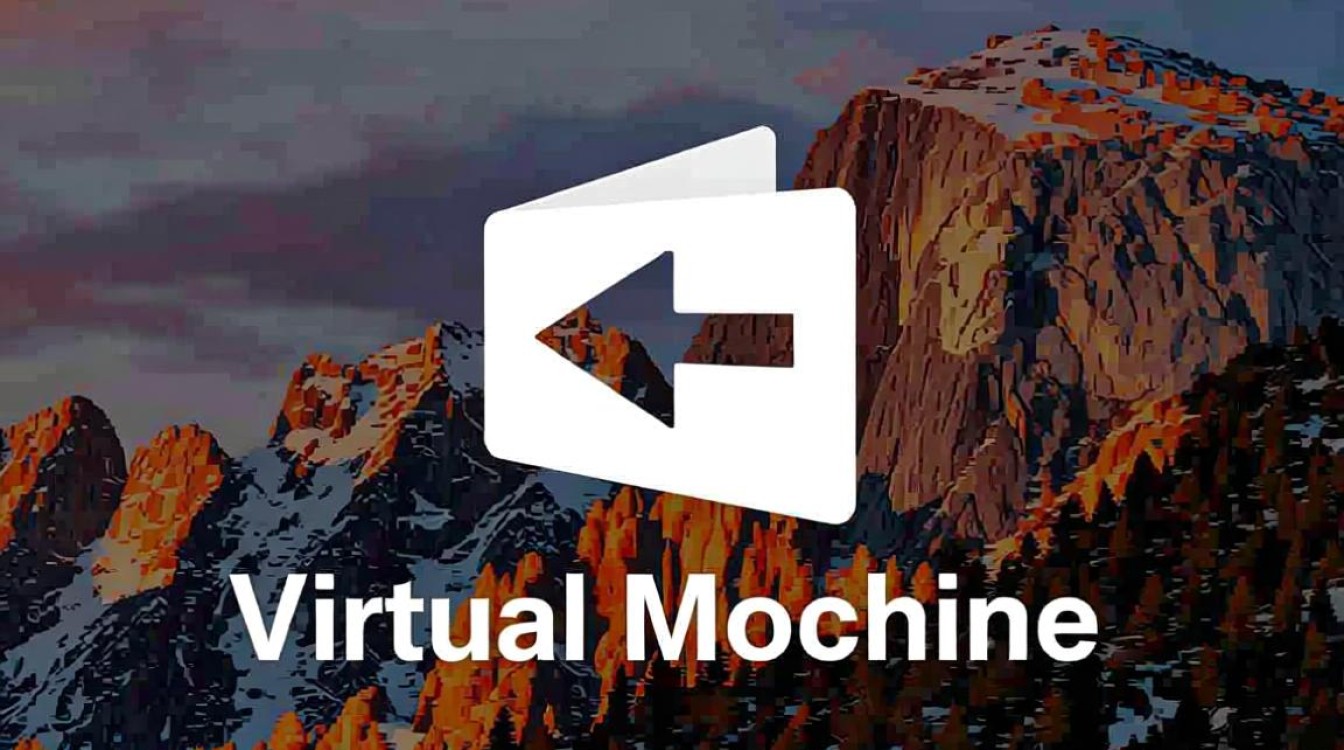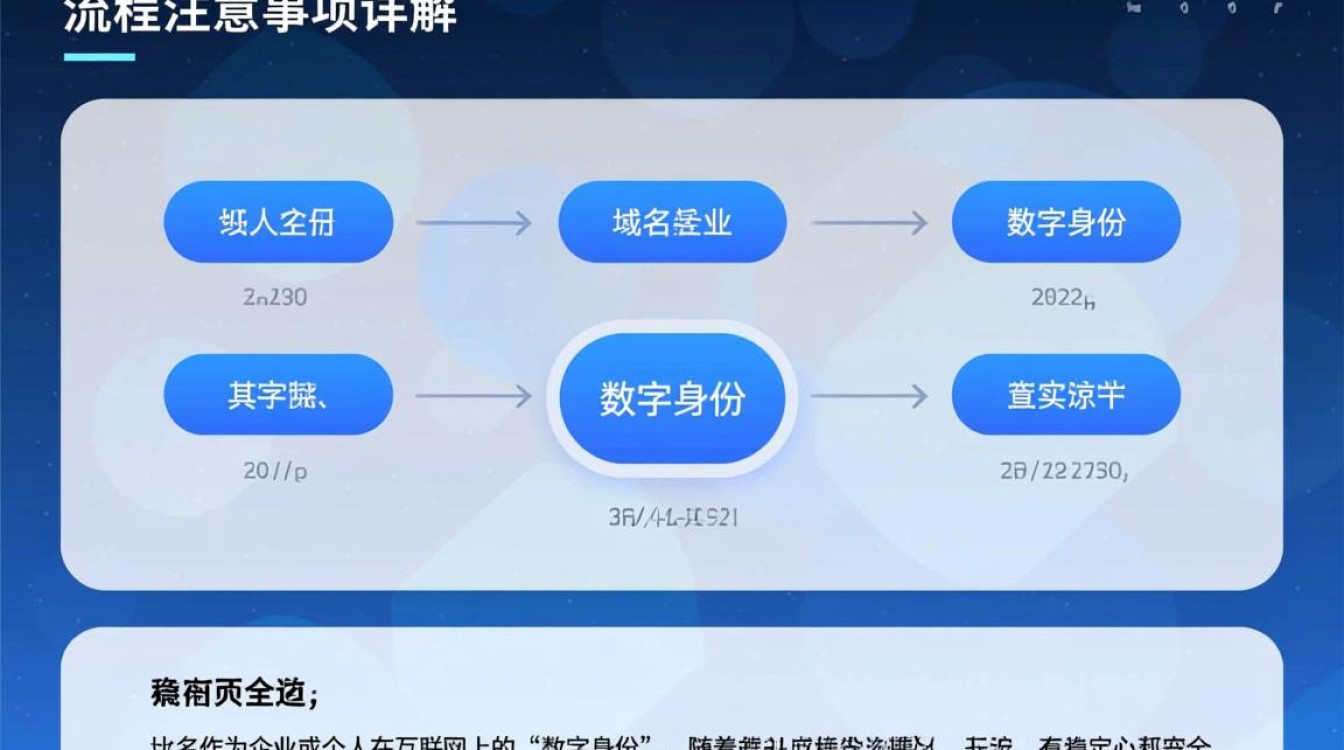VMware虚拟机14.1.2版本详解与实用指南
版本概述与核心特性
VMware Workstation 14.1.2作为虚拟化领域的经典工具,延续了其在桌面级虚拟化解决方案中的领先地位,该版本主要针对稳定性和兼容性进行了优化,尤其适合开发者、系统管理员及企业用户进行多操作系统测试、开发环境搭建及技术验证,其核心特性包括对最新硬件的支持、增强的安全性能以及流畅的用户体验,为用户提供了高效、可靠的虚拟化平台。

系统要求与安装准备
在部署VMware Workstation 14.1.2前,需确保宿主机满足基本要求:推荐使用64位Windows 10、Windows 8.1或Linux发行版(如Ubuntu 16.04+),处理器需支持虚拟化技术(如Intel VT-x或AMD-V),并已在BIOS中启用,内存方面,至少4GB RAM(推荐8GB以上),硬盘空间需预留15GB用于安装及虚拟机文件存储,建议关闭Windows的Hyper-V功能,避免与VMware的虚拟化技术冲突,安装过程中,用户可根据需求选择典型或自定义安装模式,并确保以管理员权限运行安装程序,以确保组件正确注册。
虚拟机创建与配置
创建虚拟机是使用VMware的首要步骤,通过“新建虚拟机”向导,用户可选择典型或自定义模式,后者提供了更精细的硬件配置选项,在配置过程中,需指定操作系统类型(如Windows、Linux等)及版本,VMware会自动匹配推荐的硬件参数,内存分配需平衡宿主机性能与虚拟机需求,例如开发Windows 10虚拟机可分配4GB内存,而轻量级Linux系统可减至2GB,存储方面,推荐使用“拆分磁盘为多个文件”格式,便于管理和迁移,网络配置支持桥接、NAT仅主机模式等多种方式,满足不同场景需求,如桥接模式可使虚拟机直接接入局域网,NAT模式则通过宿主机共享网络访问。
性能优化与实用功能
VMware Workstation 14.1.2在性能优化方面表现突出,其支持硬件加速3D图形,需在虚拟机设置中启用3D加速选项,并安装VMware Tools工具包,以提升图形渲染效率及设备兼容性,对于资源密集型应用,可通过调整处理器核心数、启用内存热添加功能(需操作系统支持)来动态优化性能,快照功能允许用户保存虚拟机状态,便于快速回滚至特定时间点,极大降低了测试环境的风险,克隆功能则支持创建虚拟机副本,适用于批量部署相同系统环境。

兼容性与安全增强
该版本对最新硬件和操作系统提供了广泛支持,包括支持Intel第8代处理器及Windows 10 Fall Creators Update,在安全性方面,VMware Workstation 14.1.2引入了加密虚拟机磁盘的功能,用户可设置密码保护虚拟机文件,防止数据泄露,改进的设备隔离机制增强了虚拟机与宿主机之间的安全性,避免潜在的网络攻击或恶意软件跨传播。
常见问题与解决方案
使用过程中,用户可能遇到虚拟机无法启动、网络连接异常或性能卡顿等问题,针对虚拟机无法启动,可检查虚拟机磁盘文件是否损坏,或通过“修复虚拟机”功能尝试恢复,网络连接问题通常与NAT设置或防火墙规则相关,建议重新配置网络适配器或暂时关闭防火墙进行测试,若性能不佳,可关闭虚拟机中的特效、减少分配的内存或处理器核心数,并确保宿主机系统资源充足。
VMware Workstation 14.1.2凭借其稳定的性能、丰富的功能及良好的兼容性,成为桌面虚拟化工具的理想选择,无论是进行软件开发、系统测试还是学习多操作系统环境,它都能提供高效、灵活的解决方案,通过合理配置与优化,用户可充分发挥其潜力,提升工作效率与实验安全性,对于追求稳定性的企业用户及技术爱好者,该版本无疑是值得信赖的虚拟化平台。